Welcome to the
WalkMe Help Center
Please log in to continue

Please log in to continue

Theming te permite controlar la apariencia de todos los elementos de WalkMe desde un solo lugar.
Logra diseños impresionantes y coherentes en todo tu programa de DAP, asegurándote de que tu contenido se mantenga atractivo y acorde con la marca en todas partes. Elige entre temas predeterminados o personaliza por completo con colores, fuentes, logotipos y más para maximizar el impacto de tu contenido de DAP.
Utiliza temas para definir colores de marca, tipografía y estilos de botones que se aplican automáticamente en todas las experiencias de WalkMe, como SmartTips, lanzadores, ShoutOuts y encuestas.
Puedes crear, editar y administrar temas en la consola. Cuando un tema está activo, todos los elementos nuevos y existentes que utilizan plantillas basadas en temas se actualizan automáticamente con tu último diseño.
La aplicación Theming se encuentra en la consola de WalkMe.
Selecciona el enlace para tu centro de datos:
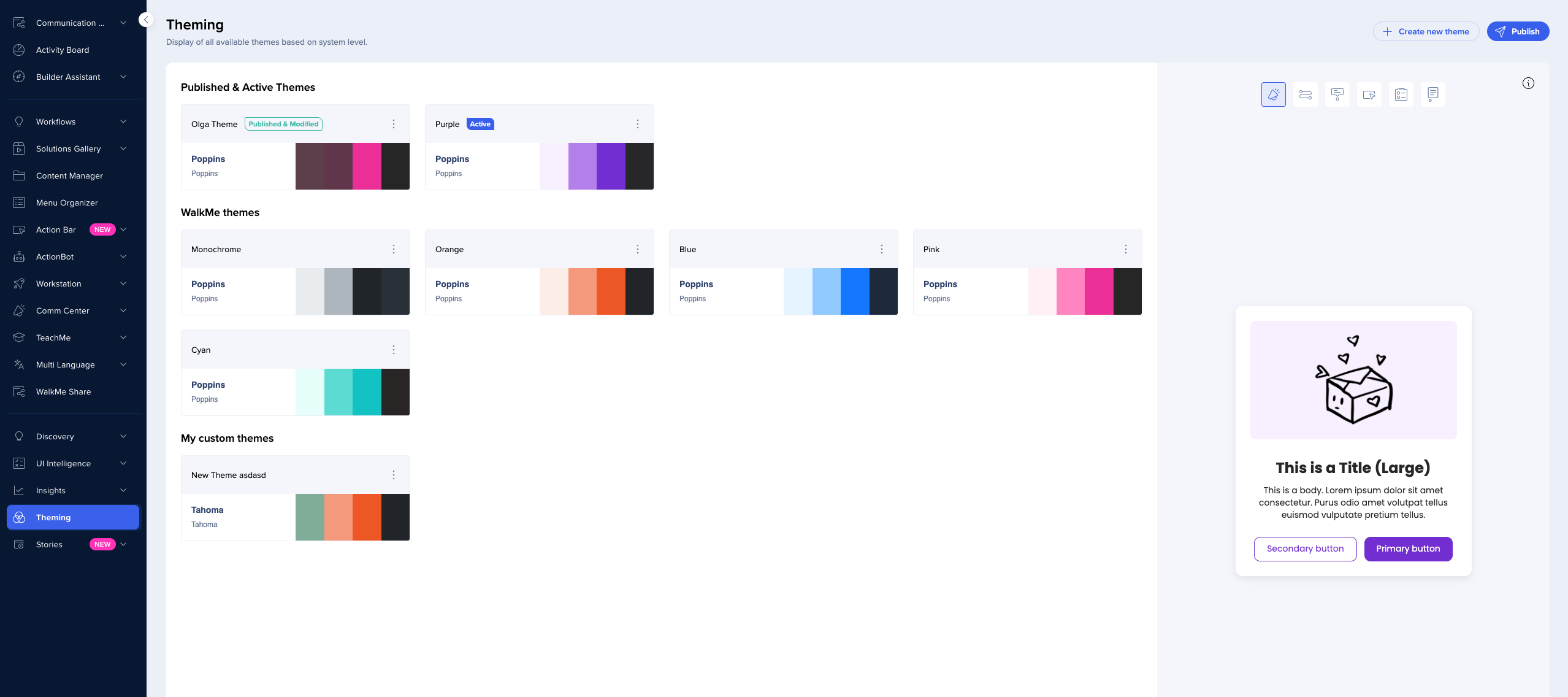
Para habilitar Theming:
En el Centro de administración, ve a Sistemas
Navega hasta la Configuración de creación
Activa el interruptor de habilitación de Theming
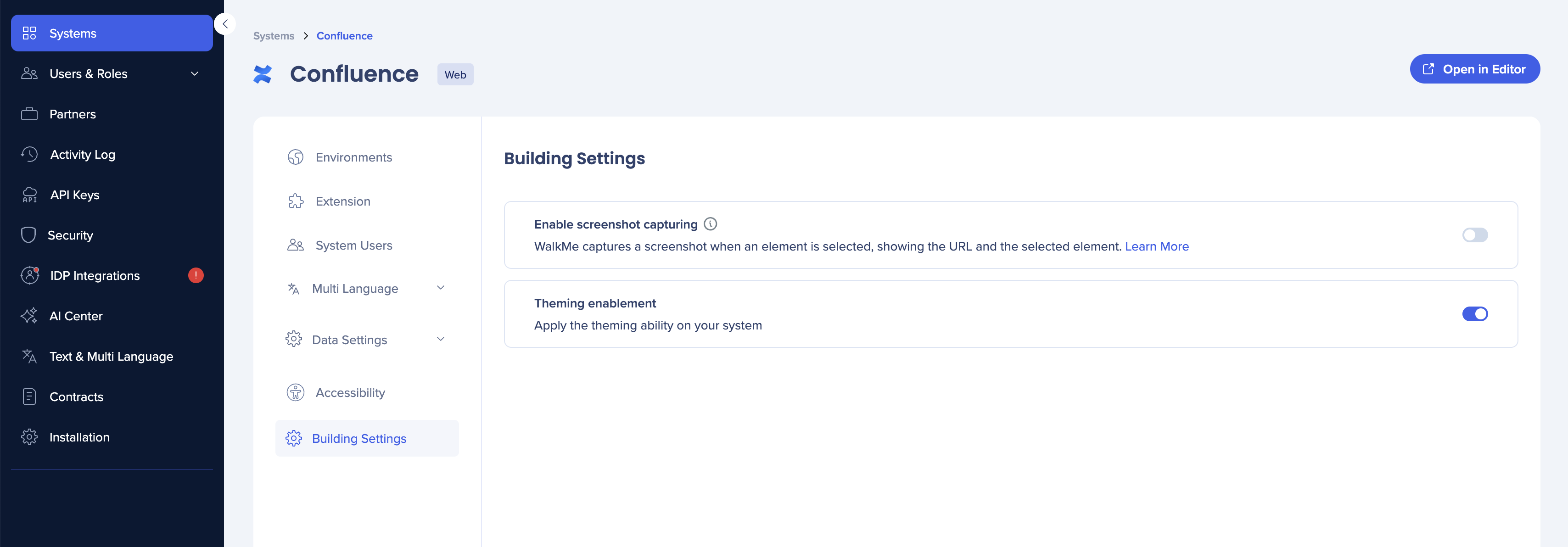
Theming aplica la configuración de diseño compartido en todo el contenido de WalkMe, lo que crea una experiencia visual unificada. Cuando se activa Theming en nuevos sistemas, el tema seleccionado se aplica automáticamente a todos los elementos de WalkMe de forma predeterminada.
Si tu sistema existía antes de que se activara Theming, puedes utilizar temas, pero deberás aplicarlos individualmente a cada elemento de WalkMe.
Los temas se personalizan y se administran en la consola, lo que define propiedades visuales clave como colores, fuentes y botones. Una vez establecidos, se convierten en la base visual para tu programa de DAP.
P: ¿Solo las personas con permisos de "Administrador" pueden acceder a los temas? ¿Están incluidos los gestores del sistema en el acceso o solo los administradores generales?
R: El permiso Editar tema está activado de forma predeterminada para Publicador, Gestor de contenido, Gestor de sistema y Administrador. Puedes crear roles personalizados y administrar este permiso según sea necesario.
P: ¿Tematización se superpone con algún CSS existente? ¿Cuál es la jerarquía para las empresas con cambios importantes de marca?
R: La jerarquía prioriza primero la tematización, seguida de CSS personalizado; CSS tiene la mayor influencia.
P: ¿El CSS creado como regla global invalidará la configuración del tema?
R: Así es.
P: ¿Hay alguna forma de ajustar la imagen del widget con Tematización?
R: No actualmente, pero está previsto que se realice en una actualización futura.
P: ¿Habrá más opciones para personalizar encuestas, como cambiar el ancho y el alto?
R: Pronto se lanzará una nueva aplicación de encuestas con más opciones de diseño. La encuesta actual está conectada a Tematización.
P: ¿Pueden los usuarios desconectarse de Tematización si no tienen ninguna?
R: Pueden desconectar su contenido de Theming. Sin embargo, si habilitaron Theming en sus sistemas existentes, no pueden desactivarlo por completo.
P: Si se activa la tematización en un sistema, ¿se actualizará el contenido existente de forma retroactiva?
R: No, evitamos alterar tu contenido intencionalmente. Puedes decidir y conectar tu contenido manualmente.
P: ¿Se puede actualizar el contenido existente con Tematización?
R: El contenido existente permanecerá sin cambios hasta que lo actualices activamente.
P: ¿Existe la opción de tener diferentes temas según el sistema?
R: Sí, el tema está basado en el sistema.
P: Si se edita el tema, ¿cambian las versiones publicadas?
R: No, es necesario publicar el tema actualizado.
P: ¿Se pueden activar varios temas al mismo tiempo?
R: Solo se puede activar un tema a la vez.
P: ¿Cada tema tiene su propio ID CSS único para CSS global en diferentes temas?
R: El objetivo no es requerir conocimientos de CSS para utilizar temas, pero el intercambio de temas entre sistemas estará disponible en una versión futura.
P: ¿Se puede aplicar la configuración de temas a varios sistemas o es específica de cada sistema?
R: Actualmente, la tematización se encuentra a nivel de sistema, pero introduciremos una función para compartir temas en una de las próximas versiones.
P: ¿Funcionará la tematización para TeachMe y ActionBot?
R: Será compatible con TeachMe y ActionBot en futuras actualizaciones.
P: ¿Qué ocurre con el contenido creado antes de un cambio de plantilla?
R: Sigue siendo el mismo a menos que se conecte a la nueva plantilla, en cuyo caso hereda las variables de tema.
P: Si se opta por la temática, ¿se puede dejar de usar más adelante y el contenido volverá a su diseño original?
R: El contenido no cambiará a menos que esté conectado a Tematización, y no es posible optar por no participar una vez activada.
P: ¿Habrá nuevos temas disponibles en el centro de datos canadiense?
R: Sí, estarán disponibles.
P: ¿Por qué podrían ser necesarios varios temas activos?
R: Se pueden utilizar diferentes esquemas de colores para varios propósitos, como los recursos de formación en naranja, los recursos de ayuda en azul y los errores en rojo. Aún puedes lograrlo dentro de un solo tema conectando diferentes plantillas a diferentes variables.